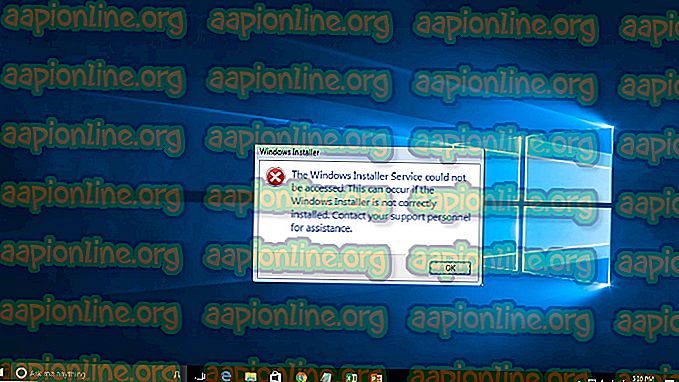Cara Memperbaiki Hearthstone yang tertinggal
Hearthstone (awalnya Heroes of Warcraft) adalah game koleksi online yang dikembangkan oleh Blizzard (perusahaan yang sama yang mengembangkan Warcraft dan Overwatch). Meskipun Blizzard adalah raksasa di industri game, produk-produknya tidak berbeda dari yang lain dalam hal masalah teknis.

Salah satu masalah ini adalah Hearthstone lagging. Tidak masalah apakah Anda memiliki PC kelas atas atau PC normal, gim ini akan sangat lambat dan tidak bisa dimainkan. Masalah ini muncul di awal 2017 dan para pemain masih sering menemukannya.
Apa yang menyebabkan Hearthstone tertinggal?
Karena permainan adalah aplikasi besar yang mengandalkan beberapa modul yang berbeda untuk dijalankan, mungkin ada banyak penyebab mulai dari pengaturan video hingga konflik dengan perangkat lunak pihak ketiga. Karena pengaturan dan konfigurasi setiap komputer berbeda, penyebab masalah dapat bervariasi juga. Berikut ini beberapa penyebabnya:
- Pengaturan video / grafik: Pengaturan grafik di perangkat keras grafik Anda mungkin tidak diatur dengan benar. Jika ada pengaturan yang tidak pada tempatnya, Anda akan mengalami kelambatan.
- File instalasi yang buruk: Mungkin ada file instalasi permainan yang buruk atau rusak. Jika ada modul yang salah konfigurasi dan gagal disinkronkan dengan yang lain, Anda akan mengalami lagging tanpa batas.
- Layanan Lokasi Dinamis: Hearthstone mencari teman terdekat menggunakan layanan lokasi Window. Ini sangat memperlambat kinerja game.
- Konfigurasi / cache buruk: Hearthstone menyimpan catatan semua konfigurasi dalam file eksternal di folder instalasinya sehingga ia dapat mengambilnya kapan pun diperlukan. Jika ini korup, Anda akan mengalami masalah dengan Hearthstone.
Kami akan mulai masuk ke solusi mulai dengan yang termudah dan terus menurun. Pastikan Anda memiliki koneksi internet aktif dan masuk sebagai administrator. Juga, pastikan Anda tidak berada di belakang proxy atau firewall.
Solusi 1: Mengubah opsi Grafik
Pabrikan kartu grafis seperti NVIDIA atau AMD menyediakan panel kontrol terpisah tempat Anda dapat mengubah pengaturan gambar yang terhubung langsung ke perangkat keras. Kartu grafis yang lebih baru memiliki kebijakan peningkatan video canggih yang membantu dalam gameplay yang lebih baik. Namun, ada juga beberapa kasus di mana opsi ini menyebabkan masalah dengan beberapa game. Kami akan mencoba menonaktifkan opsi ini dan memeriksa apakah ini menyelesaikan masalah.
- Buka panel kontrol NVIDIA Anda (klik kanan di mana saja pada Desktop Anda dan pilih panel kontrol NVIDIA ).
- Sekarang pilih Kelola pengaturan 3D dari panel navigasi kiri dan klik Pengaturan program .

- Pilih Hearthstone dari menu drop-down. Di bawah pengaturan di sana, cari ' Monitor technology '. Ubah pengaturan ini dari 'Global / Gsync' ke 'Fixed Refresh' .
- Sekarang di sebelah fitur " Kecepatan refresh pilihan " pastikan itu diatur ke " Aplikasi-dikendalikan ".
- Terapkan perubahan dan keluar. Sekarang restart komputer Anda dan periksa apakah lagging di Hearthstone terpecahkan.
Solusi 2: Mematikan lokasi
Hearthstone memiliki jaringan pertemanan di mana mereka dapat berkomunikasi satu sama lain melalui saluran dan bahkan mencari teman terdekat menggunakan lokasi yang diperoleh melalui internet Anda di Windows. Ini membentuk jaringan pertemanan agar pengalaman Anda bermain bagus. Namun, tampaknya lokasi ini menyebabkan banyak masalah dan permainan mulai tertinggal ketika aplikasi sedang mencari teman terdekat. Kami akan mencoba untuk menonaktifkan pengaturan ini dan memeriksa apakah ini menyelesaikan masalah.
- Tekan Windows + S, ketik “ pengaturan privasi lokasi ” di kotak dialog dan buka aplikasi.

- Sekarang matikan opsi " Lokasi untuk perangkat ini " dan " memungkinkan aplikasi mengakses lokasi Anda ".

- Simpan perubahan dan keluar. Sekarang coba luncurkan Hearthstone dan periksa apakah masalah telah teratasi.
Solusi 3: Menyegarkan file konfigurasi
Setiap gim memiliki salinan konfigurasi lokal yang diambilnya setiap kali dijalankan untuk memuat pengaturan awal. File konfigurasi ini dapat dengan mudah rusak dan menjadi tidak dapat digunakan oleh sistem. Ketika ini terjadi, permainan mulai menampilkan gangguan teknis seperti lagging. Kami akan menyegarkan file ini dan memeriksa apakah ini berhasil.
- Arahkan ke direktori berikut:
C: \ Users \\ AppData \ Local \ Blizzard \ Hearthstone \ options.txt
Jalur ini mengasumsikan bahwa Anda telah memilih jalur file default untuk instalasi Hearthstone. Jika Anda memiliki beberapa direktori kustom lain, navigasikan ke lokasi itu.
- Sekarang ganti nama file berikut
options.txt
untuk
optionsold.txt
- Simpan perubahan dan keluar. Nyalakan kembali komputer Anda dan periksa apakah masalah telah teratasi. Startup awal gim ini mungkin membutuhkan waktu sedikit lebih lama dari biasanya karena file sedang dibuat ulang.
Solusi 4: Menginstal ulang game
Jika semua metode di atas tidak berhasil, Anda dapat mencoba menginstal ulang game sepenuhnya. Jika Anda telah mencapai ini tanpa ada perbaikan dalam lagging, itu mungkin berarti bahwa file instalasi permainan tidak lengkap atau rusak. Instal ulang akan menyegarkan semua pengaturan dan mengambil versi terbaru.
- Luncurkan aplikasi bersih . Klik Game dari tab atas, pilih Hearthstone dan klik opsi . Dari drop-down, pilih Uninstall game .

- Nyalakan kembali komputer Anda dan luncurkan Battle.net lagi. Cari Hearthstone dan pasang kembali di komputer Anda.
- Coba luncurkan versi baru dan lihat apakah masalahnya sudah diperbaiki.
Selain semua solusi, Anda juga dapat mencoba yang berikut:
- Lakukan langkah-langkah berikut untuk mengedit file 'options.txt':
- Pergi ke C: \ Pengguna * PENGGUNA ANDA DI SINI \ AppData \ Local \ Blizzard \ Hearthstone
- Buka options.txt
- Masukkan yang berikut ini:
targetframerate: i = 144 (angka = framerate yang diinginkan) vsync: b = Showfps palsu: b = Benar (untuk sedikit angka untuk menunjukkan fps Anda, jika diinginkan)
- Mengubah seluruh folder Hearthstone ke '_Hearthstone' di direktori:
% localappdata%> Blizzard
- Pindai dan perbaiki seluruh permainan.